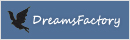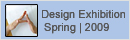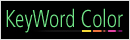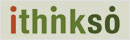유용한정보 데이터실행방지 옵션끄기
2009.08.23 20:17
[ DEP 실행 옵션 끄기]
XP나 비스타에서 이 방법은 같으리라 생각합니다. 전 XP 유저이므로 참고하세요^
이 옵션을 끄는 방법은 몇가지 있습니다만 가장 쉬운 방법으로 알려드리겠습니다.
아래 스샷을 참고합니다.
1) 바탕화면-> [내컴퓨터]에서 마우스 우클릭하여 [속성]으로 들어갑니다.
2) 시스템등록정보창이 뜨면 [고급]탭을 눌러서 시작및 복구 매뉴의 [설정]탭을 누릅니다.
"성능" 매뉴의 [설정]탭이 아닙니다. 주의하세요
3) 시작 및 복구창이 뜨면 시스템 시작-> [편집]을 누릅니다.
4) 메모장이 뜰겁니다.
마지막 줄을 보세요.
마지막 줄 끝부분으로 가다보면 아래
noexecute=optin 또는 noexecute=OptOut , noexecute=AlwaysOn
이 세가지 형태중 하나로 나타날겁니다.
5) 정확하게 위에서 찾은 부분만 아래처럼 바꿔줍니다.
noexecute=AlwaysOff
위 스샷보시면 noexecute=AlwaysOff /pae 라고 하나가 더 붙어 있죠?
/pae 라고 붙이는 경우는
실제주소확장(PAE)라는 기능을 설정하고 싶을때 사용합니다
실제주소확장 기능이란 32비트 인텔 펜티업 프로이상의 프로세서에서 4GB이상으;
실제 메모리를 사용할 수 있도록 하는 메모리주소 확장 기법입니다.
4GB 이상의 램이 설치된 시스템에서 PAE기능을 활성화하려면 boot.ini에
이렇게 옵션으로 걸어주어야 합니다.
이 기능과 관계없는 분들은 그냥 noexecute=AlwaysOff 만 써 넣어주시면 됩니다.
6) 저장하시고 컴퓨터를 반드시 재부팅시켜주도록 합니다.
이상에서 DEP 기능을 아예 비활성시켜 설치하거나 사용하는 프로그램들을
바이러스등으로 오인하지 않도록 막아버리는 방법에 대해 알아보았습니다.
아마 님께서 위에서 해보셨다는 방법은 DEP를 사용하지 않는 방법이 아닌
DEP를 선택적으로 사용하는 옵션을 만지신것 같습니다.
DEP를 꺼버리면 더이상 DEP관련 오류나 메세지는 뜨지 않을겁니다.^^
XP나 비스타에서 이 방법은 같으리라 생각합니다. 전 XP 유저이므로 참고하세요^
이 옵션을 끄는 방법은 몇가지 있습니다만 가장 쉬운 방법으로 알려드리겠습니다.
아래 스샷을 참고합니다.
1) 바탕화면-> [내컴퓨터]에서 마우스 우클릭하여 [속성]으로 들어갑니다.
2) 시스템등록정보창이 뜨면 [고급]탭을 눌러서 시작및 복구 매뉴의 [설정]탭을 누릅니다.
"성능" 매뉴의 [설정]탭이 아닙니다. 주의하세요
3) 시작 및 복구창이 뜨면 시스템 시작-> [편집]을 누릅니다.
4) 메모장이 뜰겁니다.
마지막 줄을 보세요.
마지막 줄 끝부분으로 가다보면 아래
noexecute=optin 또는 noexecute=OptOut , noexecute=AlwaysOn
이 세가지 형태중 하나로 나타날겁니다.
5) 정확하게 위에서 찾은 부분만 아래처럼 바꿔줍니다.
noexecute=AlwaysOff
위 스샷보시면 noexecute=AlwaysOff /pae 라고 하나가 더 붙어 있죠?
/pae 라고 붙이는 경우는
실제주소확장(PAE)라는 기능을 설정하고 싶을때 사용합니다
실제주소확장 기능이란 32비트 인텔 펜티업 프로이상의 프로세서에서 4GB이상으;
실제 메모리를 사용할 수 있도록 하는 메모리주소 확장 기법입니다.
4GB 이상의 램이 설치된 시스템에서 PAE기능을 활성화하려면 boot.ini에
이렇게 옵션으로 걸어주어야 합니다.
이 기능과 관계없는 분들은 그냥 noexecute=AlwaysOff 만 써 넣어주시면 됩니다.
6) 저장하시고 컴퓨터를 반드시 재부팅시켜주도록 합니다.
이상에서 DEP 기능을 아예 비활성시켜 설치하거나 사용하는 프로그램들을
바이러스등으로 오인하지 않도록 막아버리는 방법에 대해 알아보았습니다.
아마 님께서 위에서 해보셨다는 방법은 DEP를 사용하지 않는 방법이 아닌
DEP를 선택적으로 사용하는 옵션을 만지신것 같습니다.
DEP를 꺼버리면 더이상 DEP관련 오류나 메세지는 뜨지 않을겁니다.^^
댓글 0
| 번호 | 제목 | 글쓴이 | 날짜 | 조회 수 |
|---|---|---|---|---|
| 151 | Windows XP 비밀번호 복구 방법 | juro | 2009.11.19 | 119483 |
| 150 | [re] 랜덤이미지 소스 [1] | juro | 2007.05.20 | 50963 |
| 149 | asp | juro | 2009.01.15 | 27876 |
| 148 | 이곳은 자료실입니다... | juro | 2003.03.11 | 11732 |
| 147 | 자바스크립트_특정페이지로가기 [1] | juro | 2008.02.19 | 8730 |
| 146 | [re] 이올라스 소송에 따른 IE 설계변경 간단 패치 | juro | 2006.05.05 | 6667 |
| 145 | 모바일 웹페이지 구분 코드_asp기준 [1] | juro | 2010.10.22 | 6097 |
| 144 | 이올라스 소송에 따른 IE 설계변경 간단 패치 | juro | 2006.05.05 | 5536 |
| 143 | text파일을 이용하는 것과 mysql을 이용하는 소스 2종세트~ [1] | juro | 2009.01.14 | 5416 |
| » | 데이터실행방지 옵션끄기 | juro | 2009.08.23 | 5161 |
| 141 | 웹표준을 준수하며 플래시사용하는 법 | juro | 2008.09.06 | 4008 |
| 140 | [re] 모바일 브라우저를 체크하는 법 [1] | juro | 2010.10.22 | 3375 |
| 139 | jquery 휠 동작 관련코드 | juro | 2012.10.30 | 3202 |
| 138 | [팝업] 팝업창 관련 | juro | 2004.11.03 | 3058 |
| 137 | textarea의 wrap 속성 /html script | juro | 2010.07.01 | 2681 |
| 136 | php 쇼핑몰소스 [1] | juro | 2009.01.22 | 2613 |
| 135 | 자바스크립트로 키보드 입력받기 | jurohan | 2014.02.21 | 2453 |
| 134 | 브라우저 창 가로,세로 크기에 따른 레이아웃 변경 | juro | 2013.10.21 | 2440 |
| 133 | 함수 반복 실행 방지 기능 | jurohan | 2014.02.20 | 2290 |
| 132 | 애니메이션의 법칙? | juro | 2004.09.25 | 2206 |